Антивирус 360 – популярное антивирусное программное обеспечение, которое обеспечивает защиту от вредоносных программ и вирусов. Однако, как и любое другое ПО, иногда возникает необходимость удалить его с компьютера. Это может понадобиться, например, при переходе на другой антивирус или из-за проблем с работой программы. В этой статье мы рассмотрим подробную инструкцию по удалению антивируса 360.
Удаление антивируса 360 может потребоваться, если у вас возникли проблемы с работоспособностью компьютера или если хотите заменить антивирус на другой. Важно следовать инструкции точно, чтобы избежать ошибок и сохранить целостность системы.
Прежде чем приступить к удалению антивируса 360, убедитесь, что у вас есть доступ к интернету и на руках ключ лицензии, если программа была приобретена. Помните, что удаление антивируса может повлечь за собой отсутствие защиты компьютера, поэтому рекомендуется заранее подготовиться к установке заменяющего антивируса или других мер по защите вашего устройства.
Подробная инструкция по удалению антивируса 360
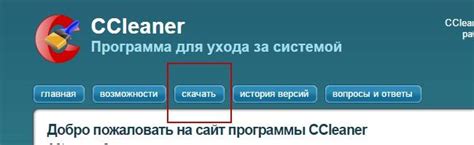
Для удаления антивируса 360 следуйте этим шагам:
- Откройте Панель управления и перейдите в раздел "Программы и компоненты".
- Найдите программу "360 Антивирус" в списке установленных приложений.
- Выберите эту программу и кликните на кнопку "Удалить".
- Подтвердите удаление программы и дождитесь завершения процесса удаления.
- Перезагрузите компьютер, чтобы завершить процесс удаления.
После этих шагов антивирус 360 должен быть успешно удален с вашего компьютера.
Этап первый: Отключение программы и ее процессов
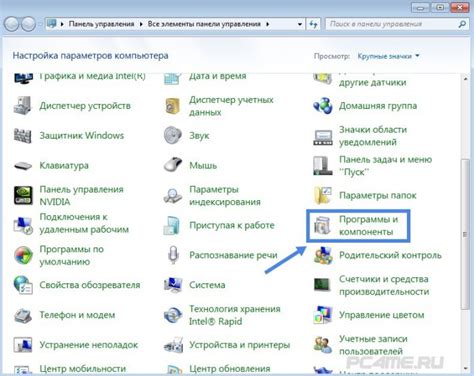
Для начала необходимо закрыть все окна и процессы, связанные с антивирусом 360. Выполните следующие шаги:
- Нажмите комбинацию клавиш Ctrl + Shift + Esc, чтобы открыть диспетчер задач.
- Перейдите на вкладку "Процессы".
- Найдите процессы, связанные с антивирусом 360 (например, Qihoo 360.exe или 360tray.exe).
- Щелкните правой кнопкой мыши на процессе и выберите "Завершить задачу".
Теперь вы можете перейти к следующему этапу - удалению программы антивируса 360.
Вопрос-ответ

Как удалить антивирус 360 с компьютера?
Для удаления антивируса 360 с компьютера, прежде всего, следует открыть "Панель управления", затем выбрать раздел "Программы и компоненты", найти антивирус 360 в списке установленных программ и выбрать опцию "Удалить". Далее, следуйте инструкциям деинсталлятора программы. После завершения процесса удаления, рекомендуется выполнить перезагрузку системы.
Можно ли удалить антивирус 360 вручную?
Удаление антивируса 360 вручную требует определенных знаний и навыков. Для этого необходимо остановить все процессы программы в диспетчере задач, удалить соответствующие файлы и ключи реестра вручную. Однако, данную процедуру рекомендуется выполнять только опытным пользователям, чтобы избежать ошибок, которые могут негативно отразиться на работоспособности компьютера.
Как применить специальные утилиты для удаления антивируса 360?
Существуют специализированные утилиты, разработанные для полного удаления антивируса 360 с компьютера без оставшихся следов. Эти программы автоматически сканируют систему, находят и удаляют все файлы и ключи реестра, связанные с антивирусом 360. Некоторые из таких утилит предлагаются самими разработчиками антивируса. Перед использованием таких утилит следует ознакомиться с подробной инструкцией по их применению.
Подскажите, как удалить антивирус 360 смартфона?
Для удаления антивируса 360 смартфона, необходимо открыть настройки устройства, выбрать раздел "Приложения" или "Приложения и уведомления", найти антивирус 360 в списке установленных программ, выбрать его и выполнить процедуру удаления, предусмотренную для данного типа устройства. После завершения процесса удаления, рекомендуется перезагрузить смартфон.
Чем отличается стандартное удаление антивируса 360 от использования специализированных утилит?
Стандартное удаление антивируса 360 предполагает использование стандартных инструментов операционной системы для деинсталляции программы. При этом могут остаться некоторые файлы, ключи реестра или настройки, связанные с антивирусом 360. Специализированные утилиты, напротив, обеспечивают более глубокое и полное удаление программы, удаляя все связанные с ней компоненты без оставшихся следов.



